暴风影音如何关闭广告_暴风影音关闭广告步骤详解
时间:2023-03-25 11:04:02 责任编辑:zyq
很多朋友在使用暴风影音的过程里,想关闭广告,可是又不清楚相关的操作,所以下面小编就带来了暴风影音关闭广告的操作教程,一起来看看吧!

第一种:
简单 买会员!
第二种:
1、打开暴风影音选择高级选项并打开;
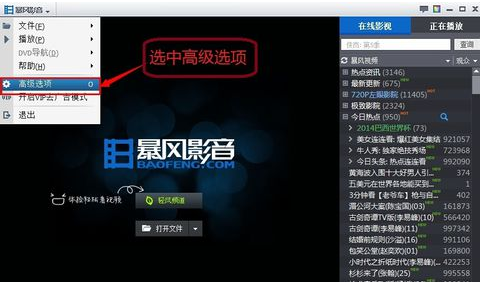
2、在高级选项里边可以看到基本设置里边有一个“启动与退出”的选项,点击后找到右边的“启动时弹出暴风盒子”“开机时自动运行暴风”两个选项,把它们前边的对勾取消掉;

3、再点击基本设置里边的“资讯与推荐”,将右边的“显示暴风资讯窗口”“弹出推荐给我的消息”前面的对勾取消,在“取消播放时赞助商推荐内容”前面打上对勾,最后点击确定;
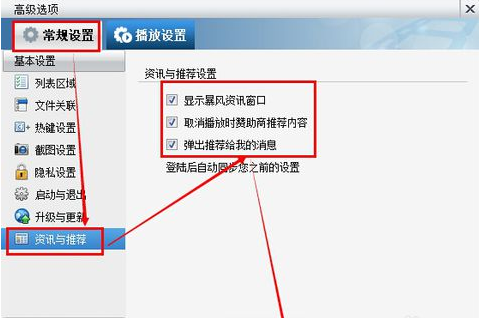
以上办法只能去除部分广告,并不能完全去除广告,若要彻底去除广告,只能购买会员。
第三种:
1、同样打开高级选项,然后在播放设置里面找到屏幕设置,并将右边的“最小化时暂停播放”前面打上对勾,最后点击确定即可。
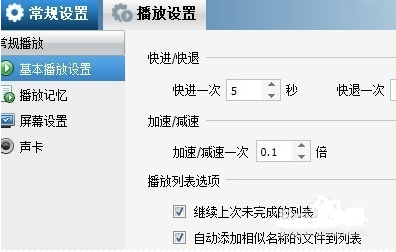

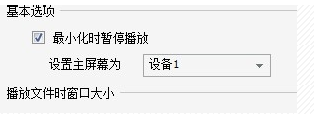
2、在视屏开始放广告的时候就只要把播放器最小化再最大化就可以直接跳过广告看影片了。
暴风影音相关攻略推荐:
上面就是小编为大家带来的,一起来学习学习吧。相信是可以帮助到一些新用户的。















